Pfad von Exil 2: So erhalten Sie Beutefilter auf der Konsole
Schnelle Links
-So verknüpfen Sie den Pfad von Exil 2 und Konsolenkonten -Finden und Verwenden von Beutefiltern
PATH OF EXIL 2 BLOOT -Filter verbessern das Gameplay signifikant, insbesondere in späteren Stadien mit erhöhten Gegenstandsabfällen. Sie entläuten den Bildschirm und heben Sie wertvolle Elemente hervor, wodurch der Plünderungsprozess optimiert wird. Während Konsolenbenutzer möglicherweise eine manuelle Elementauswahl minderjährig finden, sind Beutefilter auf PlayStation und Xbox leicht verfügbar. Dieser Leitfaden vereinfacht den Prozess der Einrichtung.
So verknüpfen Sie den Pfad von Exil 2 und Konsolenkonten
Um Beutefilter für POE 2 -Konsolen zu verwenden, müssen Sie Ihr Konsolungskonto mit Ihrem PATH of Exile -Konto über den Weg der Exile -1 -Website verknüpfen. Folgen Sie folgenden Schritten:
- Greifen Sie auf den Pfad der Exil -Website zu und melden Sie sich an.
- Suchen Sie Ihren Kontonamen (Top-Links).
- Wählen Sie "Konto verwalten" (rechte Seite, unter Ihrem Profil). V.
Nach dem Klicken auf "Connect" werden Sie aufgefordert, sich in Ihrem Konsolenkonto anzumelden. Füllen Sie den Anmeldevorgang aus, um Ihre Konten zu verknüpfen.
Beutefilter finden und verwenden
Kehren Sie bei verknüpften Konten in Ihr Website-Profil zurück und klicken Sie auf die Schaltfläche "Elementfilter" (rechts Seite). Klicken Sie dann auf "Element Filter Leiter". Dadurch wird eine neue Registerkarte geöffnet, in der verfügbare Filter angezeigt werden.
Wählen Sie "POE 2" im Dropdown -Menü über der Filterliste. Wählen Sie Ihren bevorzugten Filter und klicken Sie auf "Folgen Sie". Neue Spieler finden möglicherweise das Halbstreifen oder die regulären Filter von Neversink ideal.
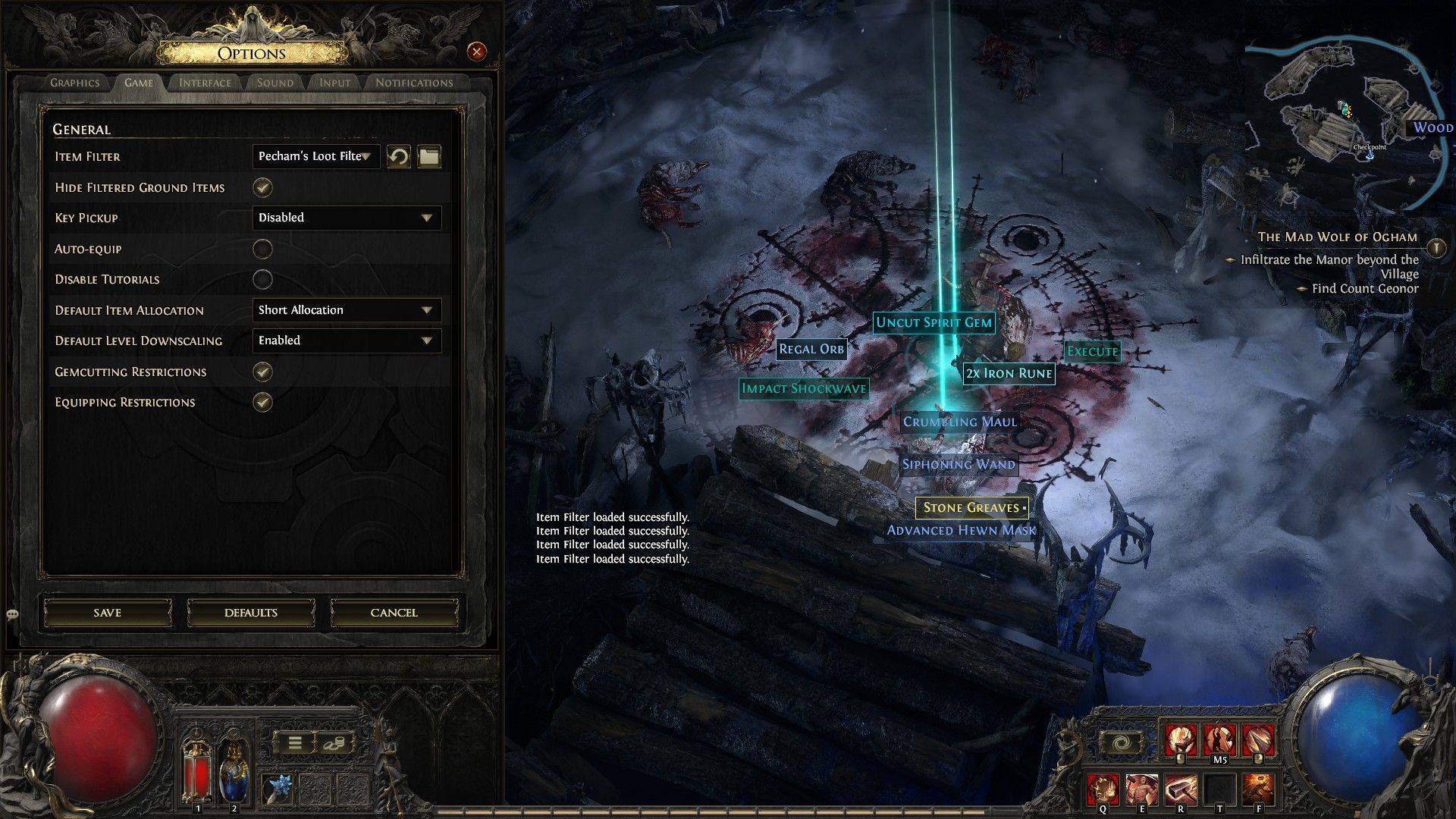 Nach dem folgenden Filter, dem PATH OF Exile 2. Navigieren Sie zum Menü "Optionen" und dann auf der Registerkarte "Spiel". Wählen Sie oben "Element Filter". Ihr folgender Filter sollte in der Dropdown -Liste erscheinen. Wählen Sie es aus und klicken Sie auf "Speichern". Die Elemente werden jetzt mit filterdefinierten Beschriftungen, Farben und Soundeffekten angezeigt.
Nach dem folgenden Filter, dem PATH OF Exile 2. Navigieren Sie zum Menü "Optionen" und dann auf der Registerkarte "Spiel". Wählen Sie oben "Element Filter". Ihr folgender Filter sollte in der Dropdown -Liste erscheinen. Wählen Sie es aus und klicken Sie auf "Speichern". Die Elemente werden jetzt mit filterdefinierten Beschriftungen, Farben und Soundeffekten angezeigt.
-
Crystal of Atlan schlägt mit seinem neuesten Update einen neuen kreativen Kurs ein und präsentiert eine lebendige Crossover-Kooperation mit B.Duck. Dieses Patch für das plattformübergreifende Magicpunk-MMO-Action-Rollenspiel enthüllt ein umfassendesAutor : Aurora Dec 30,2025
-
Der Prime Day beginnt offiziell am 8. Juli, aber Amazon wartet nicht ab, um bereits jetzt einige fantastische Frühangebote zu lancieren, von denen sich mehrere ideal für Sommerreisepläne eignen.Egal, ob Sie einen langen Flug vor sich haben, in ein heAutor : Camila Dec 30,2025
-
 Animatronic Simulator 2Herunterladen
Animatronic Simulator 2Herunterladen -
 Pakistan League Cricket GamesHerunterladen
Pakistan League Cricket GamesHerunterladen -
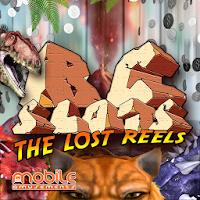 BC Monster Dinosaurs That Time Forgot Slots FREEHerunterladen
BC Monster Dinosaurs That Time Forgot Slots FREEHerunterladen -
 Hidden Escape Room MysteriesHerunterladen
Hidden Escape Room MysteriesHerunterladen -
 Pyramid Solitaire MobileHerunterladen
Pyramid Solitaire MobileHerunterladen -
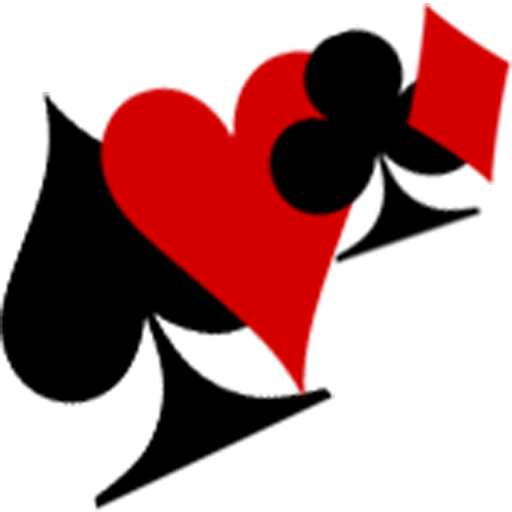 SatatHerunterladen
SatatHerunterladen -
 Super Police Car Parking 3DHerunterladen
Super Police Car Parking 3DHerunterladen -
 Shanghai Chinese Chess MahjongHerunterladen
Shanghai Chinese Chess MahjongHerunterladen -
 Stop FearHerunterladen
Stop FearHerunterladen -
 Crown Grand ScarabHerunterladen
Crown Grand ScarabHerunterladen
- STALKER 2: Heart of Chornobyl – All Endings (und wie man sie bekommt)
- Steampunk-Rollenspiel Eldgear von KEMCO enthüllt
- Metapher: ReFantazio – Kompletter Bond-Guide
- NYT Hinweise und Antworten: Leitfaden zum 10. Januar 2025
- Entdecken Sie die Artefakte in Stalker 2: Fundorte und Erwerb
- Pilz los! Entfesselt ein Koop-Dungeon-Abenteuer für Fungi-Fans













